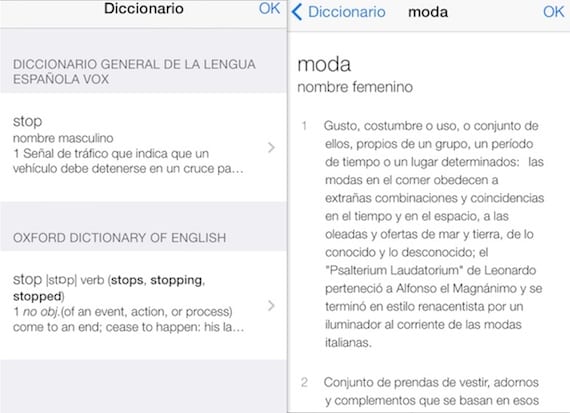
Selv om vi har brukt det som for øyeblikket er Apples nyeste mobiloperativsystem, iOS 7, en stund, er det fortsatt mange ting som enkelte brukere ikke vet, og som sannsynligvis gjør livet deres enklere. Så før Apple lanserer det som skal bli den forbedrede versjonen av iOS 7.1, må vi skynde oss å ta det igjen, og det er det vi jobber med i dag. Actualidad iPhone med en ny opplæring for iPhone med iOS 7. I dette tilfellet vil vi vise deg hvordan du får flere ordbøker enn standardbøkene på enheten din.
Enten fordi du elsker andre språk, enten fordi du lærer engelsk, eller bare fordi du ønsker å forbedre ordforrådet ditt og du vil ha ord på flere språk eller definisjonene av dem på spansk til din disposisjon, nytten av legge til nye ordbøker i iOS 7 Det kan være veldig interessant, og i dag i trinn for trinn vil du oppdage hvordan du legger til det på en enkel måte.
Standard ordbok i iOS 7
Før du går videre til opplæringen, spesielt med tanke på de nybegynnere, bør det bemerkes at iOS har en innfødt ordbokfunksjon, det vil si at du ikke trenger noe program for å definere eller oversette ord. Åpenbart kan appene som finnes både i og utenfor App Store, legge til interessante funksjoner på bestemte måter, men det vi snakker om i dag i dette tipset er ordbøker i iOS 7 som vi har som standard, eller som vi kan installere uten ytterligere programkrav.
Hvis du fortsatt er tapt, anbefaler jeg deg å gå til hvilken som helst side fra enheten iPhone med iOS 7 der det er tekst. Hvis du velger et ord, vil du se hvordan enten enheten definerer alternativet ditt, eller at en fane åpnes direkte med definisjonen i den spanske ordboken som er forhåndslastet som standard. Og nå som selv de nyeste, du vet hvor vi skal, la oss bli kjent med hvordan andre forskjellige ordbøker er installert på enheten din.
Slik legger du til nye ordbøker i iOS 7
- For å legge til en ny ordbok i iOS 7, må du utføre den samme prosessen som vi har forklart før. Det vil si tilgang til hvilken som helst side der det er tekst.
- Velg et ord i den teksten, og klikk mellom alternativene som vises på det som er angitt som Definer.
- Når du klikker på den, vises alternativene til ordbøkene du har installert på skjermen på iPhone.
- Hvis du bare har spansk, vil du se definisjonen av det, og i de andre et lite ikon i form av en sky.
- Ved å klikke på ikonet i noen av dem, begynner nedlastingen av ordboken. Du må bare velge språk, eller de spesifikke som interesserer deg, og starte nedlastingen individuelt.
- Når du er ferdig med å laste ned de nye ordbøkene dine i iOS 7, neste gang du starter denne prosessen fra begynnelsen, i stedet for at skyikonet vises, vil telefonen gi deg muligheten til å bruke disse ordbøkene til å definere, eller rettere sagt, oversette, hvis de kommer fra andre språk, ordet du har valgt. Dermed vil den vise på skjermen alle alternativene du tidligere har installert.
Og hvis dette fra det opprinnelige verktøyet til ordbok i iOS 7 overbeviser deg ikke helt, fordi de tar opp data og du ikke har veldig bra minne på iPhone, kan du alltid forkorte og bruke søkealternativet med Safari, men i så fall vil du konsumere data og du vil ikke kunne å bruke den hvis du ikke har internett på den tiden.
Mer informasjon - iOS 7.1 beta 4 blokkerer utnyttelsen brukt av Evad3rs for jailbreak

og å eliminere en ordbok siden de okkuperer mye som det ville være fordi å gjenopprette enheten og deretter dumpe sikkerhetskopien fortsetter å vises og gjenopprette tilbakestillingsalternativene for de samme innstillingene
Jeg vet ikke hvorfor de publiserer artikler hvis de senere ikke gir svar eller hjelp til spørsmålene som blir stilt, ikke engang forfatteren gidder å svare på en elendig tvil TAKK
God Lewis:
Den første tingen å si er at vi alltid prøver å svare på alle kommentarer, men husk at du har formulert spørsmålet ditt på fredag, og med helgen imellom og antall artikler vi publiserer, er det veldig vanskelig å gjøre det på så kort tid. Som du kan se, bryr forfatteren av denne artikkelen, som er meg, seg om å svare "en elendig tvil", som i alle fall ikke virker så elendig for meg spesielt.
For å slette en ordbok som du har installert i iOS 7, må du velge krysset som vises i den når du får tilgang til den komplette listen som jeg har angitt i veiledningen.
Hilsener !!
For det første Lewiss Det er respektløst å klage på noe de gjør uselvisk fordi jeg tror at denne typen bloogers ikke får lønn for det, men likevel må skjemaene tas vare på og
Andre Cristina du tar feil ordbøkene kan ikke avinstalleres når de er installert for definisjoner. I alle fall kan du slette dem gjennom jailbreak og iclenar-appen, hvis du kan
Hei JC:
Det er sant at ikke alle ordbøker kan avinstalleres direkte. Bare i noen av dem vises avinstalleringskrysset når du har lagt det til iPhone. Imidlertid, som du sier, ved jailbreak hvis du kan bli kvitt alle de du ikke lenger trenger. Så lenge formelen for å avinstallere alle du allerede har ikke tilbys naturlig, er det kanskje verdt å bruke installasjonen av de nye med forsiktighet.
Hilsen og takk for ditt bidrag.